
Registro de un buzón como destino
Puede registrar una carpeta de usuario.
Guardar los datos de escaneado en el disco duro es más fácil si se registra un buzón como destino.
Puede registrar hasta 150 destinos HDD (buzones).
Siga el procedimiento descrito en Dirección envío escaneado para visualizar la pantalla de [Menú Dirección envío escáner].
Pulse [Editar dirección].

Se visualiza la pantalla [Regist. direc. escan.].
Pulse [DiscoD].
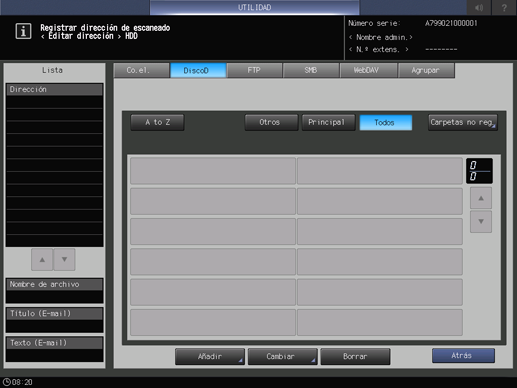
De manera predeterminada, se muestra la lista de direcciones de correo electrónico.
Puede especificar un separador de destino que se visualiza como opción predeterminada en [Configuración de escáner].
Para obtener más información, consulte Configuración de escaneado: Configuración de valores predeterminados para las Funciones de escaneado en Configuración del usuario o Ajuste de escáner: Ajuste de la función de escaneado en Conf. administrador.
Pulse [Añadir].
Introduzca información de un destino en la pantalla [Agregar dirección HDD].
Al pulsar cada elemento, se visualiza cada pantalla para introducir los caracteres.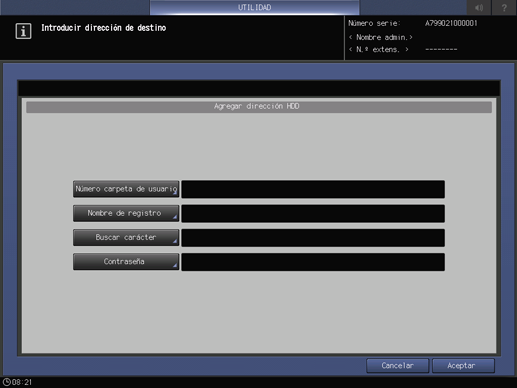
Para obtener información sobre cómo introducir caracteres, consulte Introducción de caracteres.
Si desea utilizar esta máquina como escáner, se recomienda que un administrador asigne un buzón a cada usuario e informe de la asignación por correo electrónico previamente.
El buzón puede proteger los datos de cada usuario.
[Número carpeta de usuario]
Introduzca un número de carpeta de usuario (de 000000001 a 999999998).
[Nombre de registro]
Introduzca el nombre de la dirección.
Puede introducir hasta 24 caracteres de un byte (12 caracteres de dos bytes).
Cuando no se introduce Nombre de registro, se registra [Número carpeta de usuario] como Nombre de registro.
[Buscar carácter]
Introduzca texto para buscar un destino.
Puede introducir hasta 24 caracteres de un byte (12 caracteres de dos bytes).[Contraseña]
Introduzca la contraseña.
Se pueden utilizar hasta 8 caracteres de un byte.
Pulse [Aceptar].
Asegúrese de que el registro haya finalizado.
Si los destinos no se pueden visualizar en una sola página, pulse [
 ] o [
] o [  ] para cambiar de una página a otra.
] para cambiar de una página a otra.
Acerca de Carpetas no reg.
Si pulsa [Carpetas no reg.] en la pantalla [Dirección envío escaneado], aparece una lista de las carpetas no registradas en el destino.
Cuando se introduce manualmente el destino se crea una carpeta no registrada.
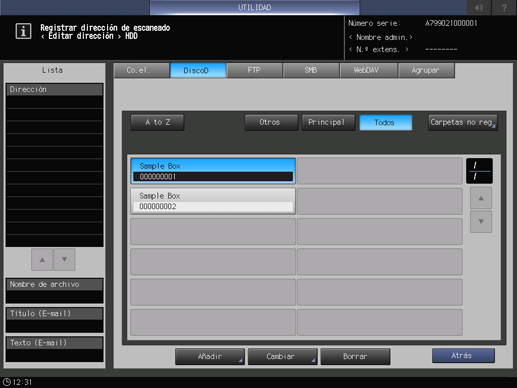
Si no se necesita una carpeta no registrada, puede borrarla utilizando la pantalla [Carpetas no reg.].
Del mismo modo, si las carpetas no registradas se registran como destino, se borran de la lista de la pantalla [Carpetas no reg.].